በእርስዎ Android መሣሪያ ላይ ሌሎች እንዲያዩት የማይፈልጉት ምስል ካለ እሱን መደበቅ የሚችሉባቸው በርካታ መንገዶች አሉ። የተደበቁ ስዕሎችን ለመደበቅ እና ለማስተዳደር የሚሰሩ የተለያዩ መተግበሪያዎች አሉ። እንዲሁም የእራስዎ የተደበቀ ማውጫ መፍጠር ይችላሉ ፣ ወይም ምስሎቹ በተሳሳተ እጆች ውስጥ ይወድቃሉ ብለው ከተጨነቁ ኢንክሪፕት የተደረገ የዚፕ ማህደር መፍጠር ይችላሉ።
ደረጃ
ዘዴ 1 ከ 3 - የፋይል መቆለፊያ መተግበሪያዎችን መጠቀም
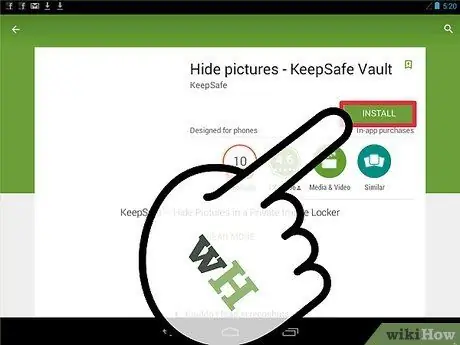
ደረጃ 1. ለፋይል መቆለፊያ መተግበሪያ።
በ Play መደብር ላይ ብዙ የፋይል መቆለፊያ መተግበሪያዎች አሉ። ያለ የይለፍ ቃል መድረስ እንዳይችሉ የፋይል መቆለፊያ መተግበሪያ በመተግበሪያው ውስጥ ምስሎችን እንዲቆልፉ ያስችልዎታል። ለእርስዎ ትክክለኛውን መተግበሪያ ለማግኘት የመተግበሪያ ገበያን ያስሱ እና በሌሎች ተጠቃሚዎች የተሰጡ ግምገማዎችን ያንብቡ። አንዳንድ ታዋቂ የፋይል መቆለፊያ መተግበሪያዎች እነ areሁና ፦
- ደህንነቱ የተጠበቀ
- ደብቅ Pro
- ማዕከለ -ስዕላት መቆለፊያ
- PhotoVault
- ቫውቸር
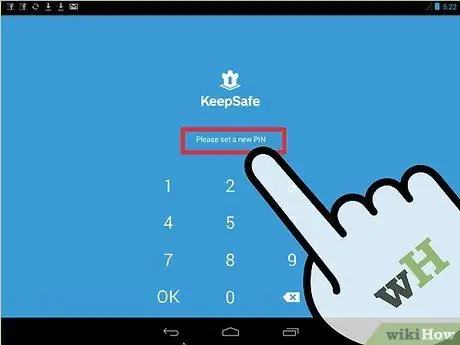
ደረጃ 2. ፒን ይፍጠሩ።
መተግበሪያውን ለመጀመሪያ ጊዜ ከጫኑ በኋላ ፒን እንዲፈጥሩ ይጠየቃሉ። የተቆለፉትን ፋይሎች ለመድረስ ፒን ጥቅም ላይ ይውላል።
እርስዎ የፈጠሩትን ፒን ቢረሱ የመልሶ ማግኛ ኢሜይል አድራሻ ማዘጋጀት ይችላሉ።
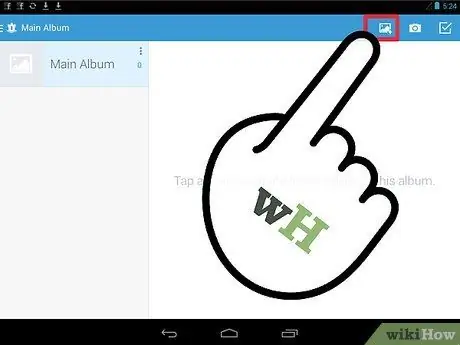
ደረጃ 3. ምስሉን በፋይል መቆለፊያ መተግበሪያ ውስጥ ያክሉ።
አንዴ መተግበሪያው ከተጫነ ፣ ምስሎችን በእሱ ላይ ማከል መጀመር ይችላሉ። መደበቅ የሚፈልጉትን ምስል ይክፈቱ ፣ ከዚያ የማጋሪያ ቁልፍን ይጫኑ። ከሚገኙት መተግበሪያዎች ዝርዝር ውስጥ የፋይል መቆለፊያ መተግበሪያን ይምረጡ። በዚህ መንገድ ምስሉ በፋይል መቆለፊያ ትግበራ ውስጥ ይገባል።
- ለመደበቅ የሚፈልጓቸው ሁሉም ምስሎች ወደ መተግበሪያው እስኪጨመሩ ድረስ ከላይ ያሉትን ደረጃዎች ይድገሙ።
- እርስዎ በሚጠቀሙበት መተግበሪያ ላይ በመመስረት ፣ የማጋሪያ ቁልፍን ጠቅ ሳያደርጉ በፋይሎች ዝርዝር ውስጥ ለማሰስ እና ለመደበቅ የሚፈልጓቸውን ፋይሎች መምረጥ ይችላሉ።
ዘዴ 2 ከ 3 - የተደበቀ ማውጫ መፍጠር
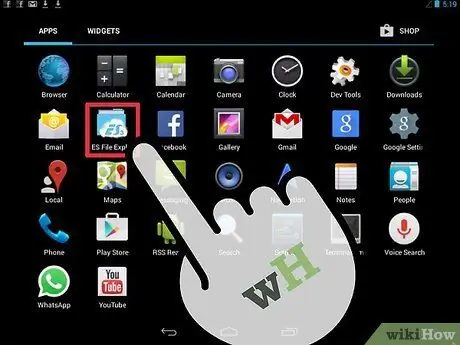
ደረጃ 1. የፋይል አቀናባሪ መተግበሪያን ያውርዱ።
Android የተወሰነ ቅርጸት ያላቸውን ማውጫዎች በራስ -ሰር ይደብቃል ፣ ግን ማውጫዎችን ለመፍጠር እና ፋይሎችን ወደ ውስጥ ለማንቀሳቀስ የፋይል አቀናባሪ መተግበሪያ ያስፈልግዎታል። አንዳንድ መሣሪያዎች በቀጥታ በፋይል አቀናባሪ መተግበሪያ በቀጥታ ተጭነው ሊመጡ ይችላሉ ፣ ወይም ተመሳሳይ መተግበሪያዎችን ከ Google Play መደብር በነፃ ማውረድ ይችላሉ። አንዳንድ ታዋቂ የፋይል አቀናባሪ መተግበሪያዎች እነ areሁና ፦
- የ ES ፋይል አሳሽ
- ፋይል አቀናባሪ
- የ ASTRO ፋይል አቀናባሪ
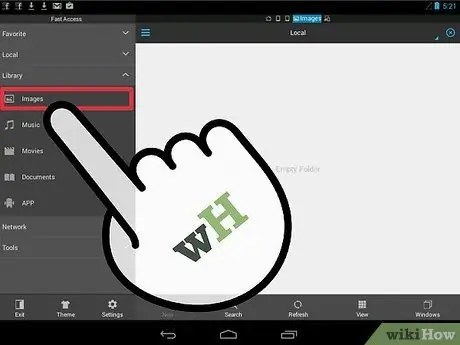
ደረጃ 2. ምስሉን ለመደበቅ ወደሚፈልጉበት ማውጫ ይሂዱ።
በአስተማማኝ ጎኑ ላይ ለመሆን ፣ እንደ የመተግበሪያ ማውጫ ያለ ከምስሉ ጋር ምንም ግንኙነት የሌለውን ማውጫ ይጠቀሙ።
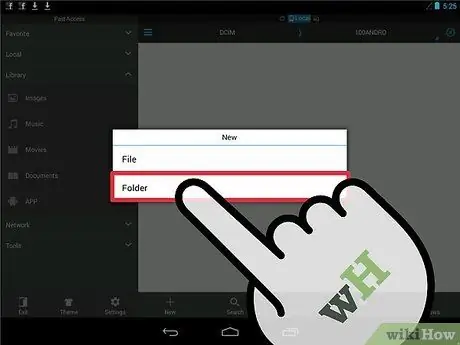
ደረጃ 3. አዲስ ማውጫ ይፍጠሩ።
አዲስ ማውጫ ለመፍጠር የሚያስፈልገው ሂደት እርስዎ በሚጠቀሙበት የፋይል አቀናባሪ ፕሮግራም ላይ የተመሠረተ ነው። ምናሌው እንዲታይ ማያ ገጹን ተጭነው መያዝ ሊኖርብዎት ይችላል ፣ ወይም በማያ ገጹ ላይ የሚታየው “አዲስ” ቁልፍ ሊኖር ይችላል።
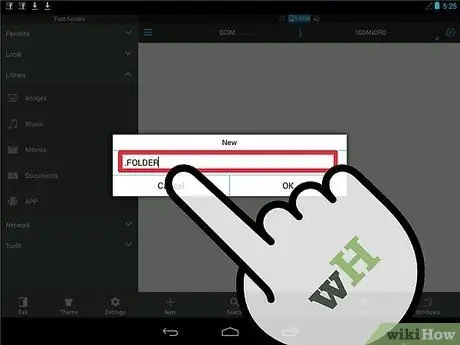
ደረጃ 4. በማውጫው ስም መጀመሪያ ላይ አንድ ክፍለ ጊዜ ያስገቡ።
አንድ ነጥብ (.) ማውጫው የተደበቀ መሆኑን ያመለክታል። በነባሪ ፣ በስማቸው መጀመሪያ ላይ ነጥብ ያላቸው ማውጫዎች ማውጫውን ሲያስሱ አይታዩም ፣ እንዲሁም ማዕከለ -ስዕላት እና ሌሎች የሚዲያ ፕሮግራሞች ፋይሎችን ሲቃኙ አይመረጡም።
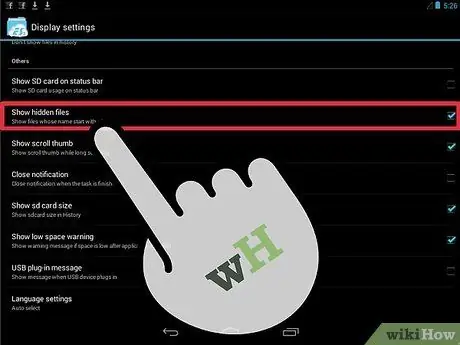
ደረጃ 5. የተደበቁ ፋይሎችን ለማየት አማራጩን ያንቁ።
እየተጠቀሙበት ያለው የፋይል አቀናባሪ ፕሮግራም የተደበቁ ፋይሎችን የማያሳይበት ከፍተኛ ዕድል አለ። በተደበቀ ማውጫ ውስጥ ምስል ለማስቀመጥ ሲፈልጉ መጀመሪያ የተደበቁ ፋይሎችን ለማየት አማራጩን ማንቃት አለብዎት። ሲጨርሱ እንደገና ሊያጠፉት ይችላሉ።
በእያንዳንዱ የፋይል አቀናባሪ ፕሮግራም ውስጥ የተደበቁ ፋይሎችን የማየት ሂደት ትንሽ የተለየ ነው። ግን በአጠቃላይ በእያንዳንዱ ፕሮግራም የቅንብሮች ምናሌ ውስጥ ይህንን ለማድረግ አማራጭን ማግኘት ይችላሉ።
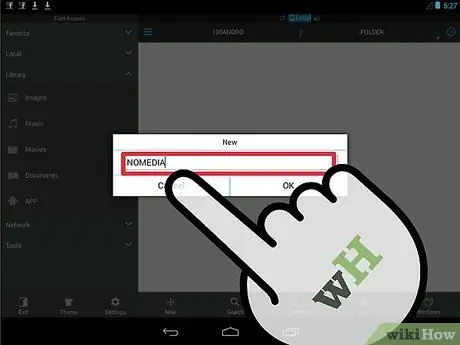
ደረጃ 6. አዲስ ማውጫ ይክፈቱ እና አዲስ ፋይል ይፍጠሩ።
አዲስ ማውጫ ለመፍጠር ከዚህ ቀደም የተጠቀሙበትን ምናሌ በመጠቀም ይህንን ማድረግ ይችላሉ። የፋይሉን.nomedia ስም ይስጡት። በዚህ መንገድ ፣ በማውጫው ውስጥ ያሉት ይዘቶች በሚዲያ ፋይል ስካነር አይነበቡም።
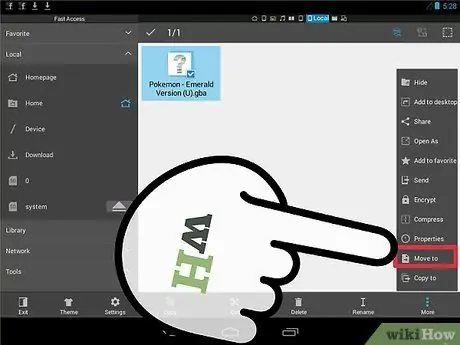
ደረጃ 7. ለመደበቅ የሚፈልጓቸውን ምስሎች ወደ አዲሱ ማውጫ ያንቀሳቅሱ።
ሊደብቋቸው የሚፈልጓቸውን ምስሎች የያዘውን ማውጫ ይክፈቱ። አንድ ምስል ተጭነው ይያዙ ፣ ከዚያ ለመምረጥ የሚፈልጉትን ሌሎች ምስሎች መታ ያድርጉ።
- ከምናሌው “አንቀሳቅስ” ወይም “ቁረጥ” ን ይምረጡ።
- አሁን ወደፈጠሩት የተደበቀ ማውጫ ይመለሱ።
- ከምናሌው “አንቀሳቅስ” ወይም “ለጥፍ” ን ይምረጡ። የመረጡት ምስል ወደ አዲስ ማውጫ ይወሰዳል።
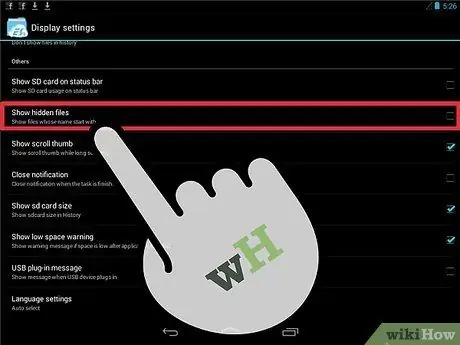
ደረጃ 8. ፋይሎቹን ካዘዋወሩ በኋላ ይደብቁ።
በፋይል አቀናባሪ ፕሮግራሙ ውስጥ የቅንብሮች ምናሌውን ይክፈቱ ፣ ከዚያ ፋይሎችን ለመደበቅ አማራጩን እንደገና ያንቁ። የተደበቁ ማውጫዎች ይጠፋሉ።
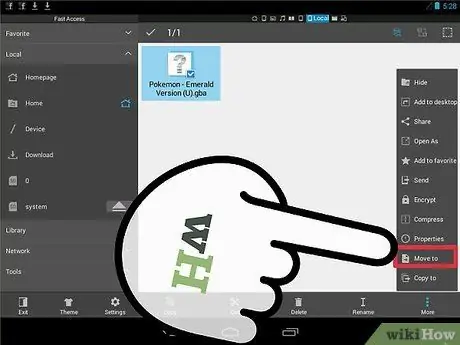
ደረጃ 9. ምስሎችን ወደ አቃፊው ያክሉ።
በማንኛውም ጊዜ መደበቅ የሚፈልጉት ምስል ሲኖርዎት ፣ ምስሉን በቀድሞው ደረጃ ወደደበቁት አዲስ ማውጫ ያንቀሳቅሱት። ስልክዎ አጠራጣሪ እንዲመስል ለማድረግ በማይጠቀሙበት ጊዜ የፋይል አቀናባሪ ፕሮግራሞችን ማራገፍ ይችላሉ።
ዘዴ 3 ከ 3 ፦ የይለፍ ቃል የተጠበቀ ዚፕ ፋይል መፍጠር
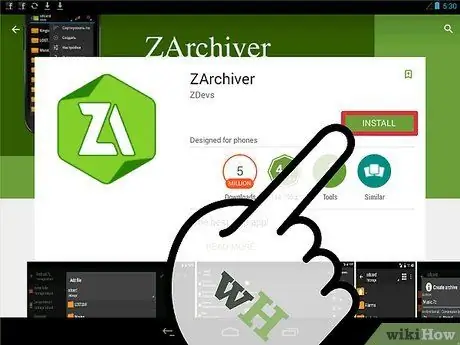
ደረጃ 1. በይለፍ ቃል የተጠበቀ ዚፕ ፋይል መፍጠር የሚችል ፕሮግራም ያውርዱ።
ስዕሎቹን ከሌሎች በማይደርሱበት ቦታ ለማስቀረት ከፈለጉ ፣ ስዕሎቹን በይለፍ ቃል በተጠበቀ የመዝገብ ፋይል ውስጥ ማስቀመጥ ይችላሉ። ይህንን ለማድረግ እነዚህን የማህደር ፋይሎች መፍጠር የሚችል መተግበሪያ ያስፈልግዎታል። አንዳንድ የታወቁ መተግበሪያዎች እዚህ አሉ
- ZArchiver
- ArchiDroid
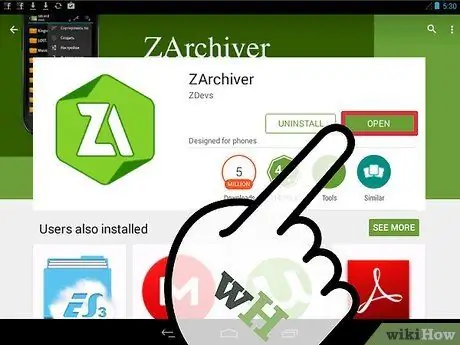
ደረጃ 2. የማህደር ፋይል ጄኔሬተር መተግበሪያውን ይክፈቱ።
ምንም እንኳን ይህንን ለማድረግ ትክክለኛው ሂደት ከሌሎች መተግበሪያዎች ጋር ተመሳሳይ ቢሆንም ይህ መመሪያ የ ZArchiver መተግበሪያን ይጠቀማል።
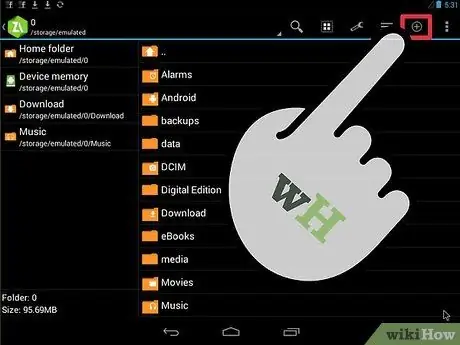
ደረጃ 3. “አዲስ” ቁልፍን መታ ያድርጉ።
አዝራሩ በማያ ገጹ ታችኛው ክፍል ላይ ሊገኝ ይችላል ፣ እና እንደ “+” ሆኖ ይታያል።
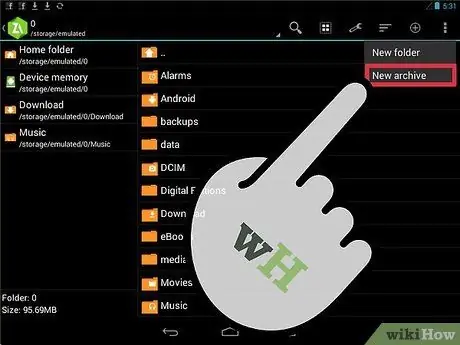
ደረጃ 4. “አዲስ ማህደር” ን ይምረጡ።
አማራጩ በውስጡ የማህደር ቅንብሮችን የያዘ አዲስ መስኮት ይከፍታል።
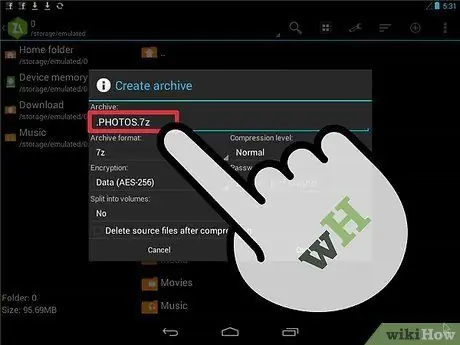
ደረጃ 5. በማህደሩ ፋይል ስም መጀመሪያ ላይ አንድ ክፍለ ጊዜ ያክሉ።
ለተጨማሪ ደህንነት ፣ በፋይል ስም መጀመሪያ ላይ አንድ ክፍለ ጊዜ (.) በማከል አዲሱን የማኅደር ፋይል መደበቅ ይችላሉ።
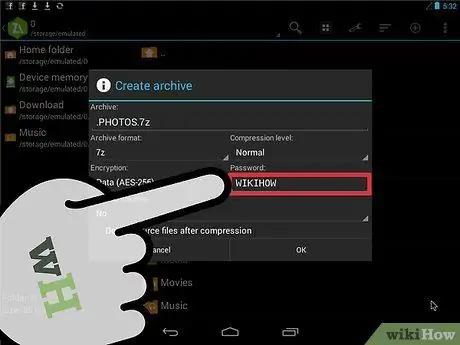
ደረጃ 6. የይለፍ ቃል ያዘጋጁ።
አዲስ የማህደር ፋይል ሲፈጥሩ የይለፍ ቃል ማዘጋጀት ይችላሉ። ለማስታወስ ቀላል የሆነ የይለፍ ቃል ይፍጠሩ ፣ ግን በሌሎች መገመት አይችሉም። ከምስጠራ ተቆልቋይ ምናሌ ውስጥ “ውሂብ እና የፋይል ስሞች” ን ይምረጡ። ሲጨርሱ "እሺ" ን መታ ያድርጉ።
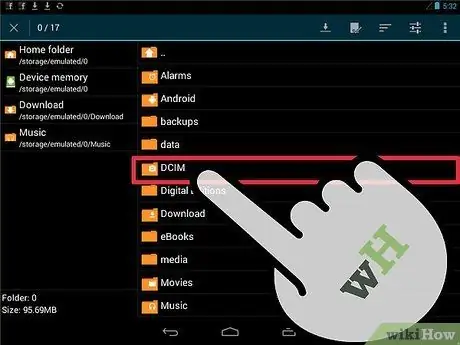
ደረጃ 7. በማህደር ማስቀመጥ የሚፈልጓቸውን ፋይሎች ይምረጡ።
የግል ፋይሎችን ወይም አጠቃላይ ማውጫዎችን ወደ ማህደሩ ማከል ይችላሉ። ለመደበቅ የሚፈልጓቸውን ሁሉንም ፋይሎች ይምረጡ።
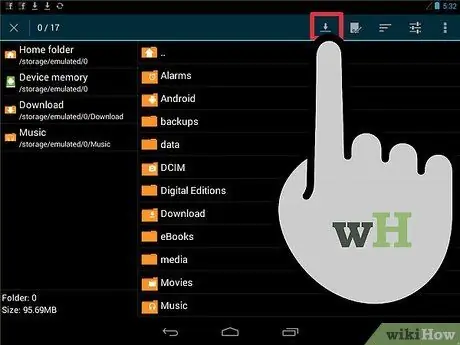
ደረጃ 8. አዲሱን ማህደር ያስቀምጡ።
አንዴ ፋይሎችን መምረጥ ከጨረሱ በኋላ አዲሱን የማህደር ፋይል ያስቀምጡ። በማህደሩ ውስጥ ያሉትን ፋይሎች ለመድረስ ወይም በመዝገቡ ውስጥ ያሉትን የፋይሎች ስም ብቻ ለማየት አንድ ሰው ትክክለኛውን የይለፍ ቃል ማስገባት አለበት።







